Skift standard søgning udbyder i Microsoft Edge til Google
Windows 10 leveres med en helt ny webbrowser fra Microsoft kaldet Edge. Det er faktisk overraskende hurtigt og fungerer sammen med alle de websteder, jeg normalt bruger.
Når det er sagt, har det også nogle virkelig irriterende problemer. For det understøtter det endnu ikke tilføjelser eller udvidelser, men vil snart. Et andet irriterende problem er, at det er standard til Bing, når du udfører en søgning i adresselinjen.
Nu ville det normalt ikke være et stort problem, fordi du bare kan ændre søgeudbyderen til Google eller Yahoo, men Microsoft har gjort processen i stand til at forvirre, så du fortsat bruger Bing.
Beklager Microsoft, men jeg foretrækker Google, og jeg vil sørge for, at jeg bruger dem. Sådan handler du om at ændre søgeudbyderen i Microsoft Edge til Google eller en anden søgeudbyder.
Trin 1: Åbn kant og klik på knappen helt til højre med tre prikker på det og klik derefter på Indstillinger nederst.

Trin 2: Et sideplade lægges til højre, og du skal rulle hele vejen ned og klikke på Vis avancerede indstillinger .
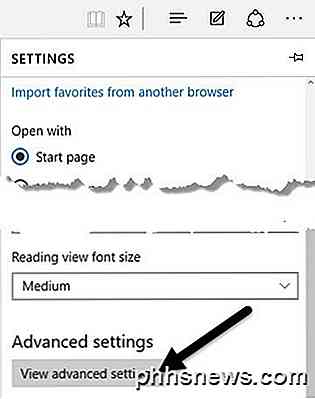
Trin 3: Rul ned, indtil du ser søgningen i adresselinjen med indstilling, og klik derefter på Tilføj nyt .
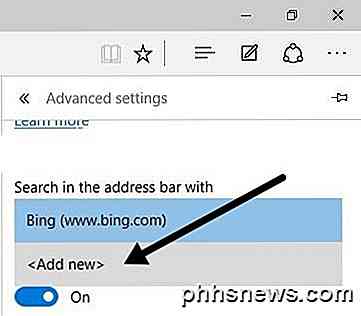
Nu er det her, hvor Microsoft forsøgte at være sløv. De fleste mennesker vil simpelthen se følgende skærm, hvor du kan gøre absolut ingenting.
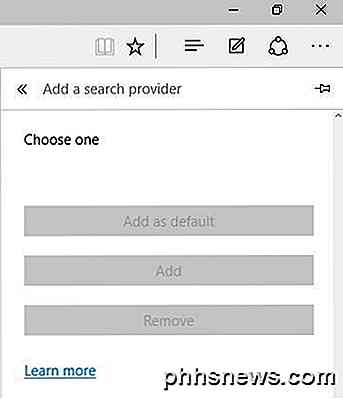
Wow, der er ingen andre søgeleverandører at tilføje! Tak Microsoft, gætter jeg bare ved at bruge Bing. Ya rigtigt! Så tricket her er, at du faktisk skal gå til hjemmesiden for den søgemaskine, du vil tilføje. Klik først på adresselinjen og gå til www.google.com. Så følg trin 1 til 3 igen, og du vil nu se Google som en mulighed for at tilføje!
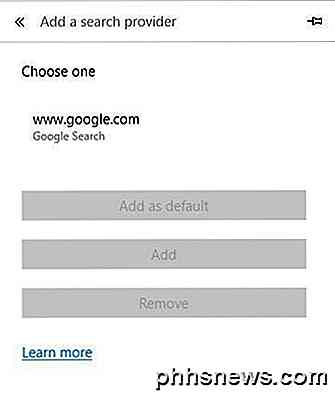
Klik på det, og klik derefter på knappen Tilføj som standard . Nu ser du, at Google er din standard søgemaskine til Edge.
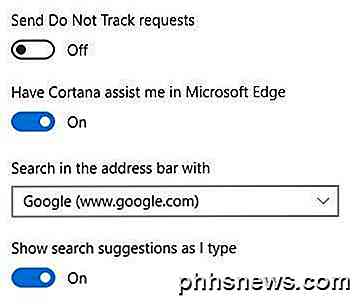
Denne metode er også, hvordan du vil gå om at tilføje Yahoo som standard søgning udbyder. Besøg www.yahoo.com og gå til de avancerede indstillinger. Hvis du foretrækker at bruge en søgemaskine som DuckDuckGo, så besøg simpelthen www.duckduckgo.com og du bliver indstillet!
Efter at have spillet rundt med det lidt så jeg, at du også kan tilføje Wikipedia som standard søgning, så det var interessant. Jeg har ikke prøvet det selv, men det skal også fungere for Ask, AOL og andre søgeudbydere. Hvis du har spørgsmål, er du velkommen til at skrive en kommentar. God fornøjelse!

Sådan laver du en zip-fil med samme navn som en valgt fil
Hvis du bruger de komprimerede mapper, der er indbygget i Windows til oprettelse af zip-filer, har du muligvis bemærket, at den opretter filen med samme navn som den valgte fil, hvilket bliver underligt, når du vælger flere filer. Sådan gør du det rigtige navn. I princippet vil Windows bruge filnavnet til den fil, som du højreklikker på, selv når du har valgt flere filer.

Sådan oprettes brugerdefinerede ScreenTips i Word 2013
ScreenTips i Word er små popup-vinduer, der viser beskrivende tekst om kommandoen eller styrer musen, svæver over. Du kan også oprette dine egne ScreenTips til ord, sætninger eller billeder i dine egne dokumenter. Normalt oprettes ScreenTips ved hjælp af et hyperlink, der vil tage dig til en anden placering i dokumentet eller en webside eller oprette en ny email besked, hvis det er et email link.



